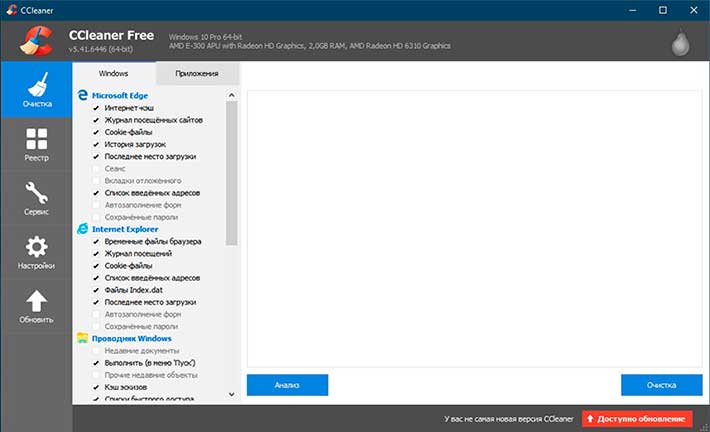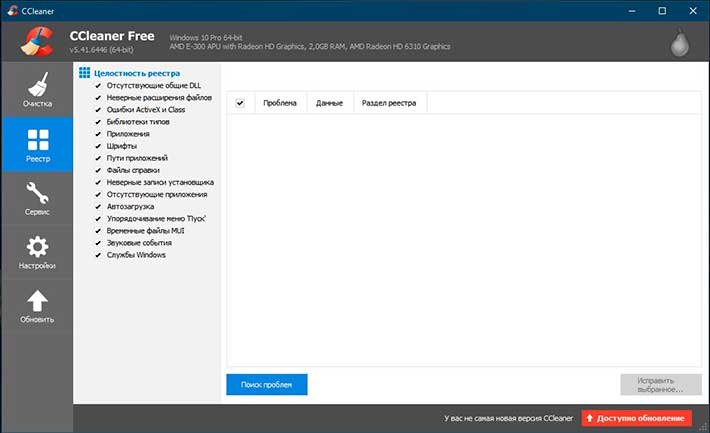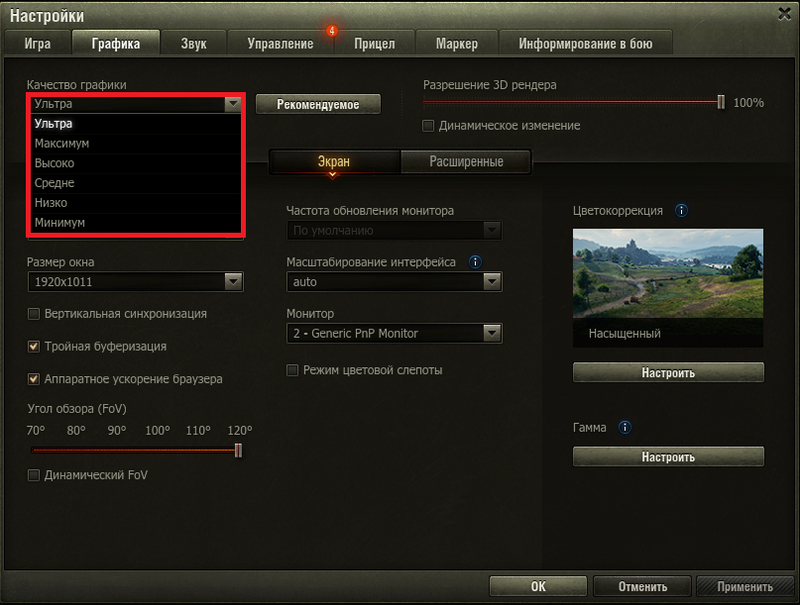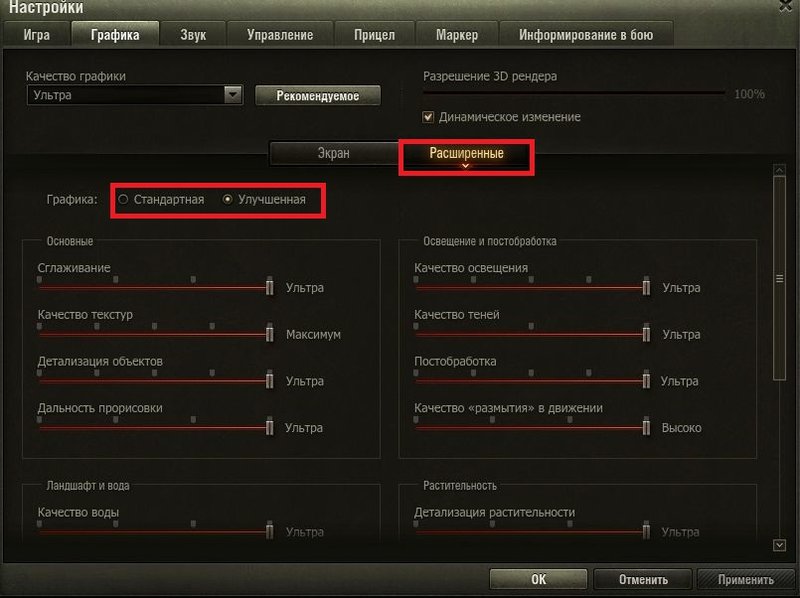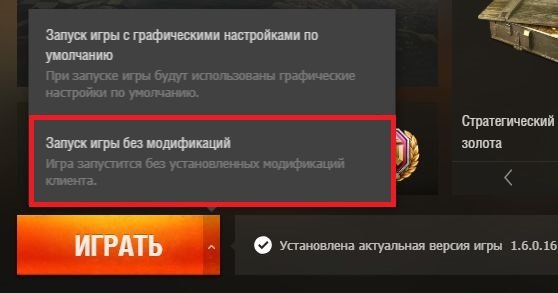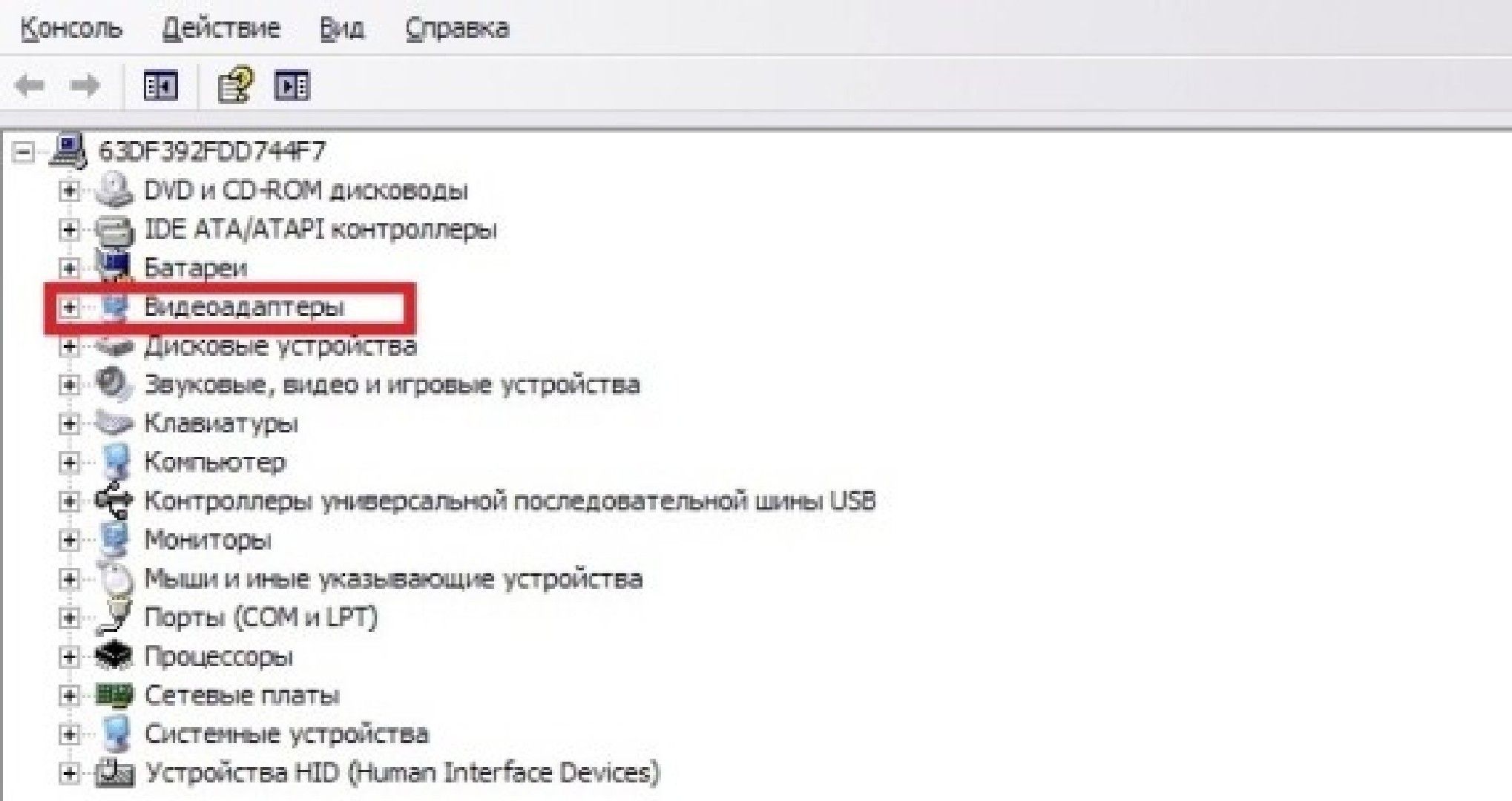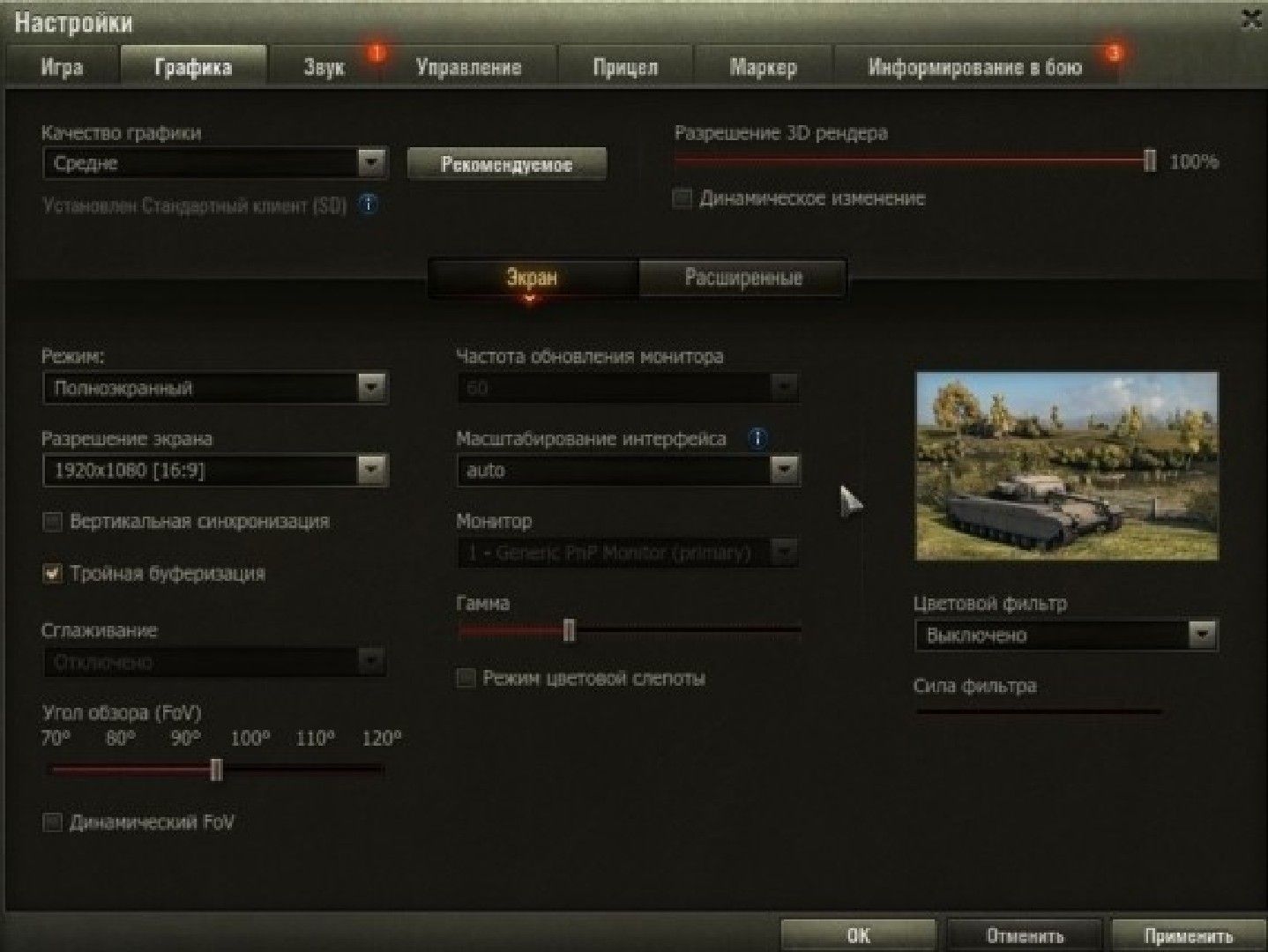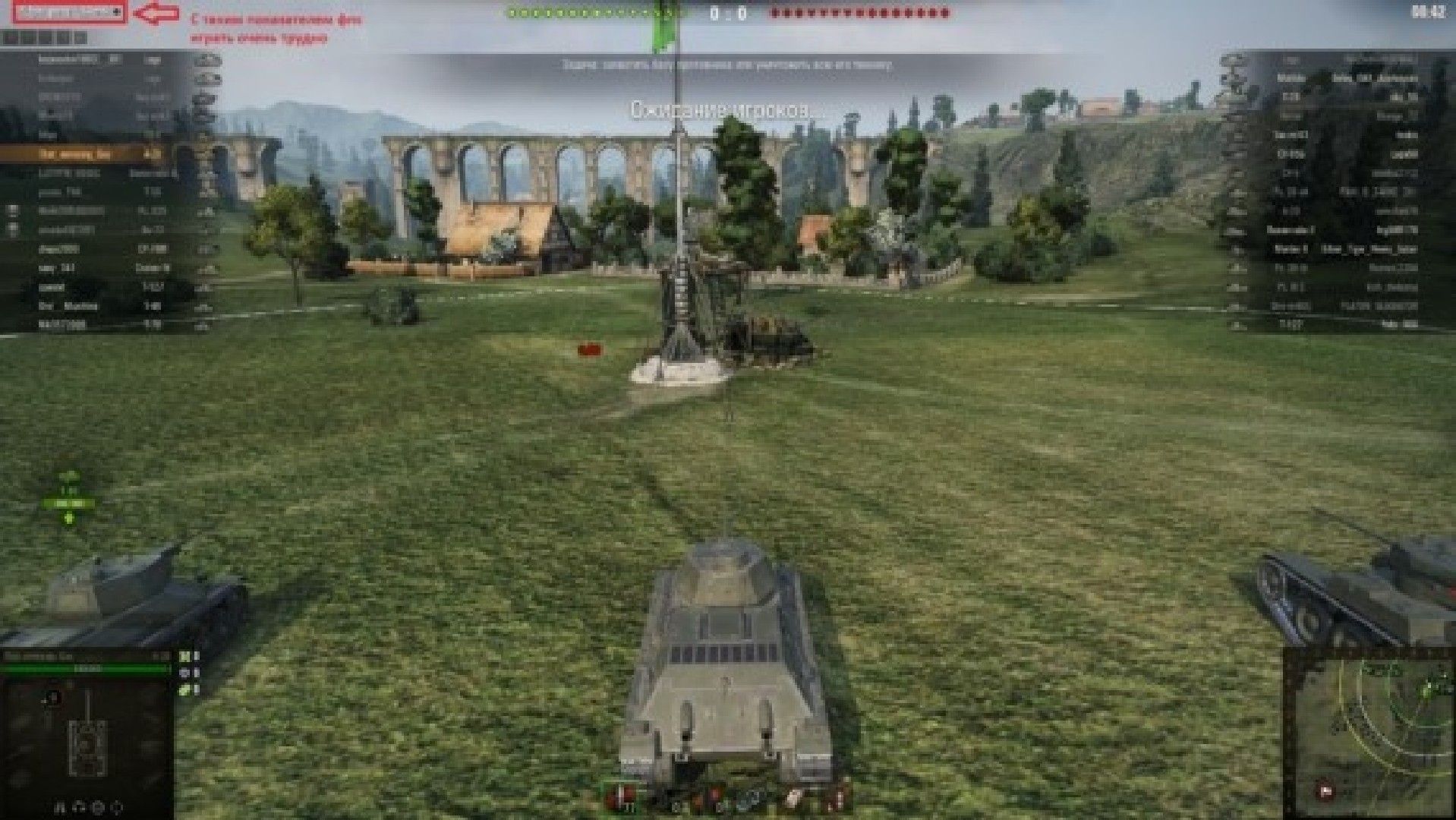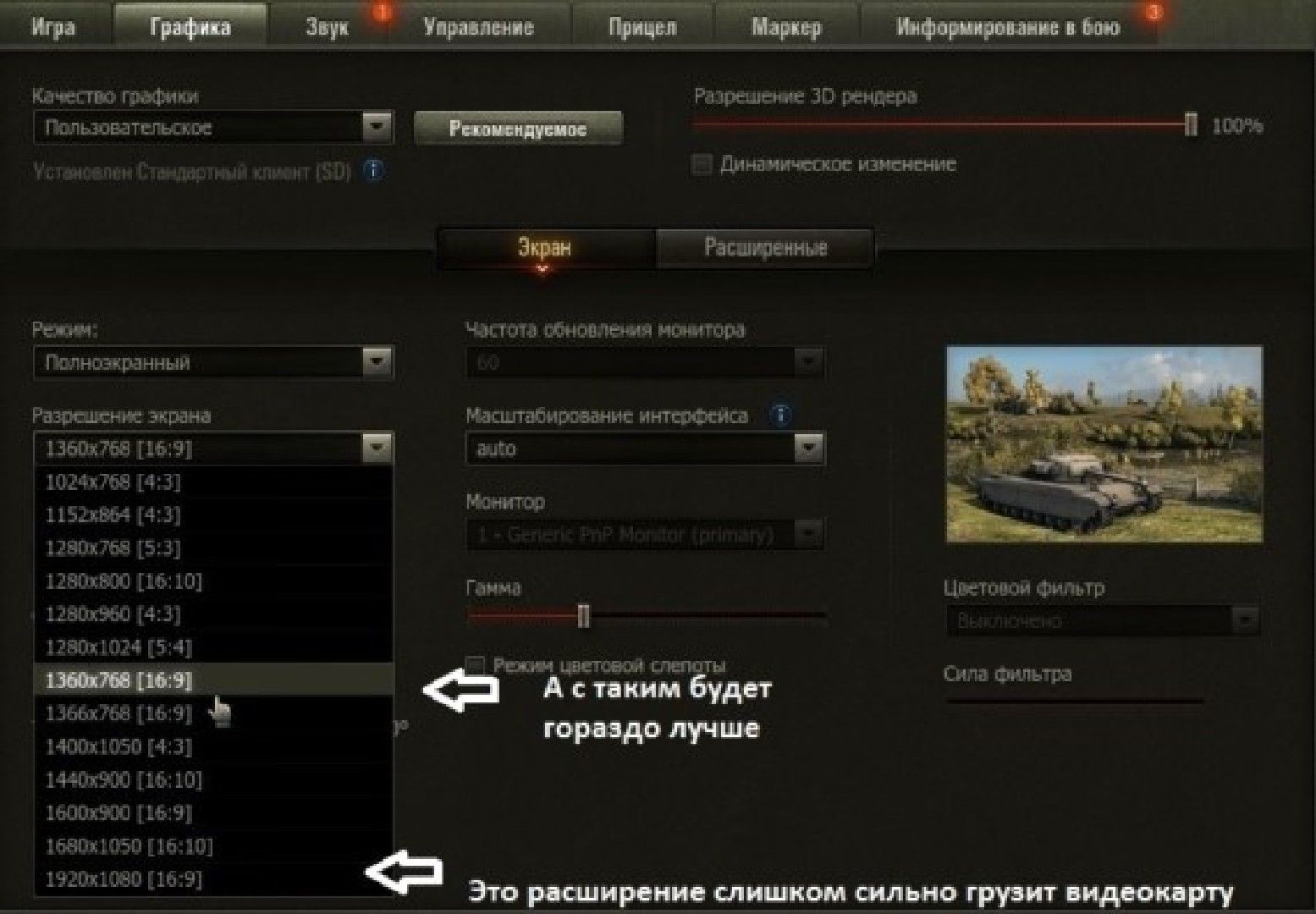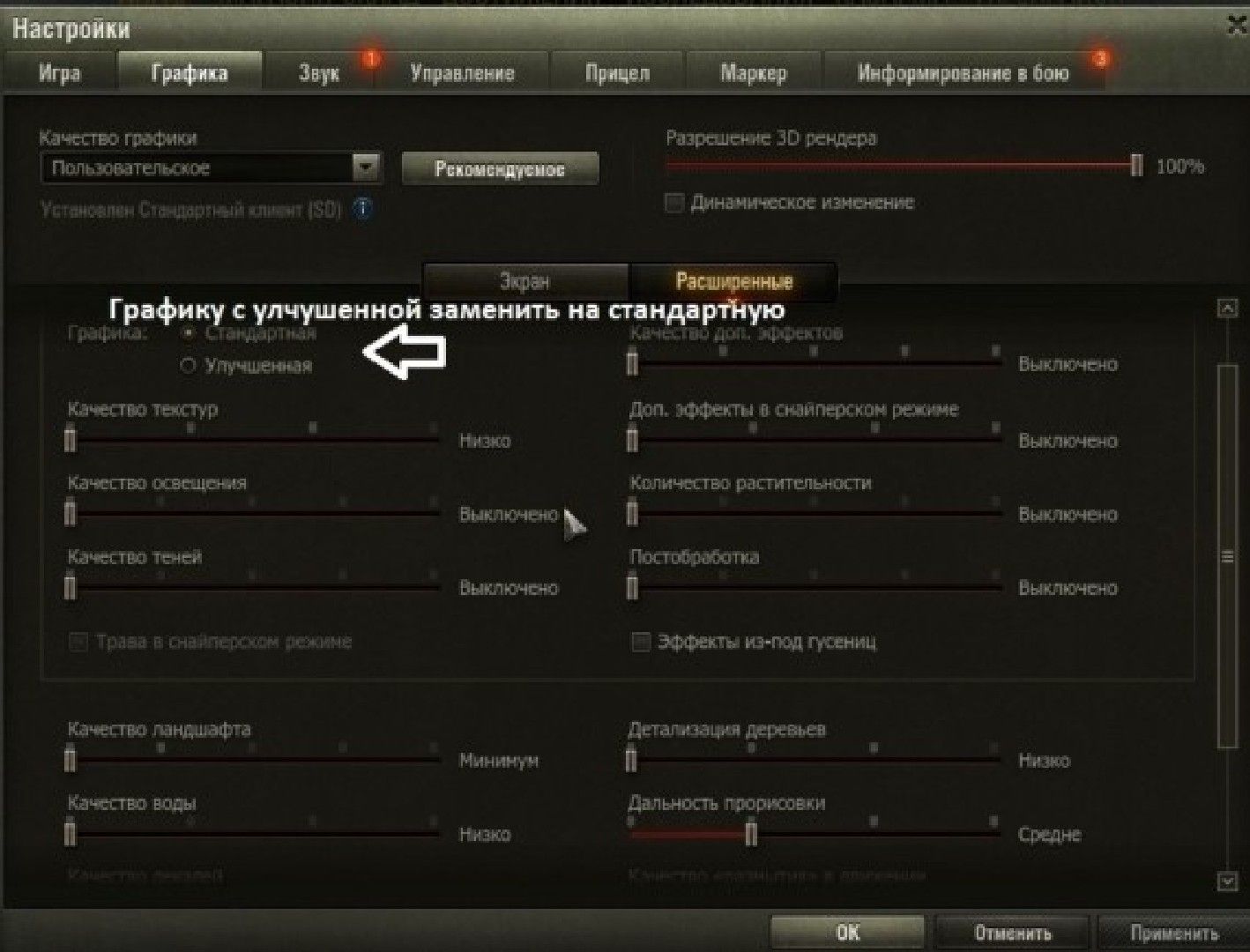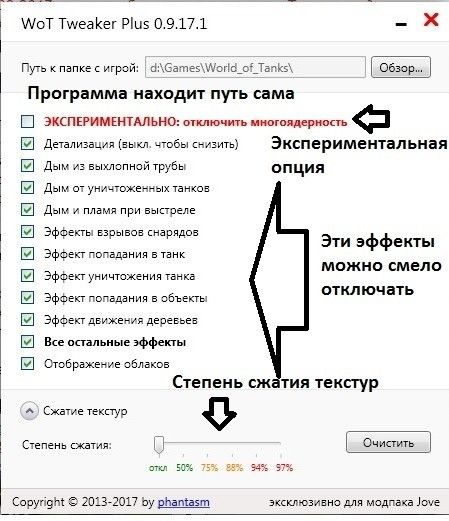В белорусский World of Tanks играют миллионы, и с каждым годом их численность возрастает. Мощный компьютер для комфортной игры на максимальных настройках графики есть не у всех. Что делать? Как поднять ФПС в World of Tanks? Решение есть.
Если низкий ФПС на слабом ПК или ноутбуке вынуждает вас играть с дикими лагами, то эта статья для вас. Наша подробная инструкция поможет убрать лаги и поднять ФПС в танках до оптимальных значений. Но сначала матчасть.
Содержание танковой статьи:
FPS – английская аббревиатура, которая расшифровывается как Frames Per Second. Она обозначает количество кадров в секунду. Чем больше, тем более гладкой и реалистичной выглядит картинка на экране. Современные компьютеры способны выдавать сотни и тысячи FPS даже на максимальных настройках. А вот владельцы старых моделей PC обречены на постоянную борьбу с лагами.
От чего зависит FPS WOT
Производительность игр, в том числе Мира Танков, напрямую зависит от мощности компьютера. Каждая деталь отвечает за выполнение своего спектра задач. Чтобы понять, как повысить ФПС в World of Tanks, стоит выяснить, каких ресурсов не хватает системе для нормальной работы.
ОЗУ (оперативная память)
ОЗУ хранит данные всех запущенных программ, включая саму операционную систему. Ее объем говорит о том, с каким количеством информации устройство может работать одновременно. К примеру, на слабом ноутбуке обычно 2 Гб оперативной памяти. Часть зарезервирована под системные нужды, поэтому на деле доступно только 1.7 Гб. При этом еще около 1 Гб отбирают процессы Windows 10. Остается 700 МБ. Чтобы играть в World of Tanks с нормальным фреймрейтом на минималках, нужно по крайней мере 2 Гб свободной оперативной памяти. Это обусловлено тем, что в игре огромные карты и множество 3D-объектов, данные о которых нужно где-то хранить.
CPU (процессор)
Процессор отвечает за обработку информации прямо сейчас, в реальном времени. Он транспортирует данные между оперативной памятью и материнской платой – основной деталью компьютера. То, насколько быстро он это делает, называется частотой процессора и измеряется в Гигагерцах (GHz или ГГц). Например, у процессора Inter Core i5 есть 4 ядра, каждое из которых имеет частоту 3.2 ГГц. Этого достаточно для комфортной игры в WOT с 30-60 ФПС.
Проблема слабого процессора наиболее актуальна тогда, когда на экране начинается динамика: выстрелы, взрывы, разрушение объектов, быстрое движение и тому подобное. В такие моменты можно заметить серьезное падение FPS из-за неспособности слабого CPU справится с колоссальным объемом данных в одночасье. Минимальные параметры процессора, с которыми может быть запущен World of Tanks – 2 ядра по 2 ГГц каждое.
GPU (видеокарта)
Видеокарта отвечает за все, что связанно с графикой: 3D рендер сцены (карты), детализация игровых моделей, система частиц (эффекты взрывов и выстрелов), прорисовка воды и теней, освещение, отрисовка растительности (в частности деревьев, кустов и их листвы), прозрачность объектов, прочее. У видеокарты есть собственный графический процессор, кулер (вентилятор для охлаждения) и видеопамять. Работает это так же, как и CPU с оперативкой: процессор передает данные между видеопамятью и материнской платой, а кулер следит за температурой, чтобы GPU не сгорела от перегрева.
Наибольшую нагрузку на видеокарту создают:
- Тени, особенно динамические (движущиеся),
- Зеркальные поверхности,
- Блики и эффекты освещения,
- Текстуры высокого разрешения,
- Шейдеры (движение травы, физика воды, следы на песке, прочее),
- Вертикальная синхронизация и тройная буферизация (стабилизирует, но снижает частоту кадров).
Уже отключив все это в настройках можно заставить PC выдавать на 30-50 ФПС больше, если, конечно, проблема именно в видеокарте. Минимальное количество видеопамяти для игры в WOT – 512 Мб.
Важно! Выбирая видеокарту для WOT, стоит отдавать предпочтение моделям Nvidia. В большинстве своем они более производительные, чем продукты AMD, а также более гибкие в настройке и более доступные в финансовом плане.
Какой ФПС должен быть в WOT
Нормальный ФПС в WOT – от 30 и выше. При таком количестве кадров в секунду можно вполне нормально играть. При высоком FPS (60-120 и больше) танковые сражения становятся особенно приятными, но такое удовольствие доступно не каждому. Если же FPS падает ниже 30, стоит приготовиться к периодическим зависаниям, фризам, дерганьям картинки и прочим раздражающим последствиям. Знакомо?
Почему проседает FPS в World of Tanks
В первую очередь, ФПС зависит от мощности устройства, на котором запущена игра. Мы уже выяснили, что на него влияют:
- Количество ядер процессора и их частота,
- Количество оперативной памяти и скорость работы с ней,
- Количество видеопамяти и скорость видеокарты,
- Скорость жесткого диска и количество занятого пространства,
- Температура комплектующих,
- Общее состояние системы,
- Многое другое.
Исходя из этого, первым делом нужно проверить, соответствует ли ваш ПК системным требованиям World of Tanks.
Минимальные (~30 FPS)
- Процессор: 2 ядра по 2 ГГц или лучше
- Оперативная память: 1.5 Гб
- Видеокарта: 256 Мб
- Свободное место на диске: ~25 Гб
Рекомендуемые (60, 120 и больше)
- Процессор: 4 ядра по 3 ГГц
- Оперативная память: от 4 Гб
- Видеокарта: 2 Гб и выше
- Свободное место на диске: ~36 Гб
Если компьютер или ноутбук настолько слаб, что не дотягивает даже до минималок, то навряд ли получится выжать из него больше 10-20 ФПС. Лучше не насилуйте свой калькулятор и обратите внимание на другие онлайн игры про танки, в том числе и сессионные. Минимальные требования соблюдены, а FPS – дно? Идем дальше.
Настройка World of Tanks для повышения FPS
Прежде всего, при низком FPS нужно убавить настройки графики в самой игре. Львиную долю системных ресурсов отбирают лишние спецэффекты, тени, ультра-реалистичные текстуры и прочее. Если вы здесь, то все это явно не для вашего ведра. Смело отключаем!
Откройте окно настроек World of Tanks.
- Включите полноэкранный режим. В оконном режиме в WOT часто скачет ФПС.
- Уменьшите разрешение экрана. Чем меньше оно будет, тем проще будет компьютеру выводить информацию. Разрешения 1366х768 вполне достаточно для комфортной игры, но это не предел.
- Отключите тени. Тени сильно грузят видеокарту. Если у вас слабый ПК, вы получите почти двукратный прирост производительности, просто отключив их.
- Отключите вертикальную синхронизацию. Вертикальная синхронизация делает картинку плавной, избавляя вас от фризов и подергиваний, но сокращает FPS. Отключите ее и получите +5-10 кадров в секунду.
- Отключите тройную буферизацию. Этот параметр имеет смысл только при включенной вертикальной синхронизации. Проследите, чтобы он был отключен в настройках игры.
- Отключите сглаживание. Сглаживание улучшает визуальную составляющую Мира Танков, но здорово садит FPS на слабых устройствах.
- Отключите все спецэффекты. Избавьтесь от всех эффектов частиц (пар, дым, огонь и т.п.), способных повлиять на ФПС.
- Уменьшите качество ландшафта и растительности. Все это лишняя трата системных ресурсов, которая допустима только на мощных ПК.
- Отключите траву в снайперском режиме. Она влияет не только на FPS, но и на игровой процесс, время от времени создавая помехи при стрельбе.
- Понизьте настройки графики до минимума. Установите минимальное разрешение текстур. Это снизит нагрузку на видеокарту.
- Понизьте разрешение 3D-рендера. Параметр влияет на глубину 3D сцены и изменяет разрешение ее объектов. Чем он меньше, тем больший прирост производительности вы получите.
- Уменьшите дальность прорисовки. Чем меньше будет область видимости, тем быстрее компьютер будет обрабатывать данные, а значит, и FPS будет существенно выше.
Отключите все, что только можно и проверьте фреймрейт. Конечно, после выполнения всех этих действий картинка на экране будет та еще… Но, что поделать? Такова цена за производительность. Идем дальше.
Как поднять ФПС в World of Tanks: настройка и чистка компьютера
Небольшой прирост производительности в World of Tanks можно получить, оптимизировав работу компьютера. Давайте посмотрим, что можно сделать, чтобы немного поднять или стабилизировать ФПС.
Очистите ПК от мусорных файлов
Это базовая мера, которую нужно выполнять регулярно вне зависимости от того, играете вы в игры или нет. В этом вам поможет специальная утилита CCleaner, которую можно бесплатно скачать на официальном сайте по ссылке.
- Запустите CCleaner
- Перейдите в раздел «Очистка»
- Нажмите кнопку «Анализировать» и дождитесь завершения сканирования
- Нажмите «Очистить», чтобы удалить мусорные файлы
Исправление реестра
В реестре хранятся данные, которые позволяют системе правильно работать с приложениями. Ошибки в реестре почти всегда приводят к потере быстродействия. Устранить их поможет все та же программа CCleaner.
- Запустите CCleaner
- Перейдите в раздел «Реестр»
- Нажмите «Поиск проблем» и дождитесь завершения сканирования
- Нажмите «Исправить выбранное…»
- В появившемся окошке укажите, нужна ли вам резервная копия
- В следующем окошке нажмите «Исправить отмеченные»
Перенос игры с диска C:/
Если ваш World of Tanks установлен на локальном диске C:/ (на одном виртуальном диске с операционной системой ПК), перенесите его на файловый виртуальный диск (например, D:/ или E:/). Старайтесь не устанавливать ничего лишнего и громоздкого на диск C:/, так как из-за этого компьютер будет работать медленнее обычного.
- Удалите World of Tanks
- Заново установите World of Tanks на другой локальный диск
Просто переместить папку с игрой не прокатит. Это повлечет за собой ошибки реестра, и производительность станет еще хуже.
Проведите дефрагментацию жесткого диска
Если за ЖД долго не ухаживать и устанавливать много разных игр и программ, файлы одного приложения могут оказаться разбросаны по разным секторам винчестера, из-за чего компьютеру становится сложнее их обрабатывать. При дефрагментации эти данные перемещаются ближе друг к другу. Отсюда и прирост производительности.
- Откройте «Мой компьютер»
- Кликните правой кнопкой мыши на локальном диске с игрой
- Перейдите во вкладку «Сервис»
- В подразделе «Оптимизация и дефрагментация» выберите «Оптимизировать»
- Выберите в списке нужный локальный диск и нажмите «Анализировать»
- Дождитесь завершения анализа и нажмите «Оптимизировать», если это необходимо
Инструкция актуальная для Windows 10. Для других ОС порядок действий может отличаться.
Обновите драйвера видеокарты
Найти и загрузить последние версии драйверов можно на официальном сайте производителя вашей видеокарты – AMD или Nvidia. Более новые версии драйверов оптимизируют работу видеоускорителя. FPS будет немного выше, а графика немного лучше.
Отключите все ненужные фоновые программы
Закройте все ненужные программы: Skype, Telegram, веб-браузеры, Steam и т.п. Если у вас Windows 10, в диспетчере задач перейдите во вкладку «Автозапуск» и отключите там все лишние приложения, которые запускаются вместе с ОС.
Повысьте приоритет процесса
В списке процессов в диспетчере задач найдите World of Tanks, кликните правой кнопкой мыши и задайте приоритет «Высокий». С этого момента система будет отдавать игре как можно больше доступных ресурсов, жертвуя производительностью других запущенных программ (например, проводника).
Отключите визуальные эффекты Windows
Если дело совсем плохо, сделайте следующее.
- Кликните правой кнопкой по иконке «Мой компьютер» и выберите «Свойства».
- В открывшемся окне нажмите «Дополнительные параметры системы»
- В появившемся окне перейдите во вкладку «Дополнительно»
- В подразделе «Быстродействие» нажмите кнопку «Параметры»
- Далее выберите «Обеспечить наилучшее быстродействие» и сохраните изменения.
Теперь ваша Windows будет работать немного быстрее, но выглядеть немного хуже, а анимации окон и вовсе исчезнут.
Что еще можно сделать
- Удалить все ненужные программы и файлы. Чем меньше данных на диске, тем шустрее он работает.
- Установить WOT на SSD. При запуске игры с внешнего жесткого диска она будет работать гораздо быстрее, что повлечет за собой увеличение ФПС.
- Аппаратный разгон комплектующих. Процессор, оперативную память и видеокарту можно «разогнать». Показатели «железа» улучшаться, но и увеличится количество выделяемого тепла. Заниматься этим должен человек, четко понимающий все риски и имеющий практический опыт.
Программы и моды
FPS в WOT можно также поднять с помощью специальных программ и модификаций игры. Ниже представлен самый популярный софт на эту тему.
- CCleaner. С этой утилитой мы уже познакомились выше. Программа умеет чистить PC от мусора, исправлять ошибки реестра и удалять ненужные приложения.
- Razer Cortex (обновленный Razer Game Booster). Программа создана специально для геймеров. При запуске игр Razer Cortex будет высвобождать для них максимальное количество системных ресурсов. Прирост производительности на слабых ПК – от +10 до +30 FPS. Также программа умеет делать скриншоты, записывать видео, проводить стримы, выполнять дефрагментацию и многое другое. Подробнее на сайте разработчика.
- WOT Tweaker. Эта небольшая программа разработана специально для Мира Танков. С ее помощью можно изменить игру до неузнаваемости, отключив все ненужные спецэффекты – облака, взрывы, дым, огонь и прочее. Прирост FPS на слабых ПК будет ощутимый. Подробнее на форуме разработчика.
Помимо программ существуют моды со сжатыми текстурами World of Tanks. Это позволяет снизить нагрузку на видеокарту и повысить производительность.
Что делать если ничего не помогло
Когда-то я был на вашем месте, пытаясь поиграть в WOT на двухъядерном ноутбуке . У меня ничего не получилось, но я не особо расстроился – в сети еще очень много разных танковых игр. Итак, если вам не удалось повысить ФПС в Ворлд Оф Танкс, предлагаю следующие варианты.
- Попробуйте поиграть в War Thunder. На минимальных настройках лагов здесь значительно меньше. Кроме того, игра предлагает нетипичную механику и разнообразие военной техники, включая самолеты и корабли. Подробнее в нашем обзоре.
- Попробуйте поиграть в World of Tanks Blitz. Это упрощенная, но не менее интересная версия Мира Танков. Клиент есть как для мобильных, так и для PC-платформ. На 2018 год количество игроков в онлайне редко падает ниже 30 тыс. Подробнее об игре смотрите по ссылке. Также вам будет полезна инструкция, как установить WOT Blitz на ПК для любой ОС.
- Выберите другyю игру. Обратите внимание на игры про танки для слабых ПК.
Есть оригинальные идеи? Расскажите о них в комментариях. Самые яркие и гениальные мысли будут добавлены в материал.
FPS (Frame Per Second) — это количество кадров в секунду, скорость, с которой компьютер обновляет изображение на мониторе. Чем выше FPS, тем комфортнее играть. Количество кадров в секунду зависит как от производительности системы, так и от выставленного в настройках игры качества графики. Чтобы повысить значение FPS, воспользуйтесь инструкциями ниже.
Установите рекомендуемые настройки графики
При первом запуске игра сама определяет характеристики вашего компьютера и предлагает оптимальные настройки графики. FPS при использовании этих настроек чаще всего позволяет играть комфортно.
Вы можете также настроить графику вручную.
- Из Ангара зайдите в «Настройки» и выберите вкладку «Графика».
- Установите качество графики ниже, чем оно установлено сейчас.
- На вкладке «Расширенные» вы можете вручную настроить каждый из множества графических элементов, которые здесь представлены. Если у вас маломощный компьютер, рекомендуем переключиться с улучшенной графики на стандартную. Это вы тоже можете сделать в окне расширенных настроек.
Запустите игру без модификаций или в безопасном режиме
Модификации игрового клиента (проще говоря, моды) очень часто снижают значения FPS. Чтобы проверить, не из-за этого ли у вас проблемы, не обязательно удалять моды. Вы можете запустить игру без них.
- Откройте Game Center и перейдите на вкладку игры.
- Нажмите на стрелку в правой части кнопки «Играть».
- В открывшемся меню выберите «Запуск игры без модификаций».
Обновите драйверы видеокарты
Очень важно, чтобы на вашем компьютере был установлен новейший видеодрайвер. Это сильно влияет на производительность. Проверьте версию своего драйвера и при необходимости обновите его. Скачать свежие драйверы можно при помощи встроенных программ или прямо с сайта производителя:
- Nvidia
- AMD
- Intel
В этой статье вы найдёте подробную инструкцию по обновлению драйверов видеокарты.
В этой статье вы найдёте инструкцию по установке Nvidia Control Panel из Microsoft Store для Windows 10.
Если у вас две видеокарты, переключитесь на более производительную
Многие компьютеры оснащены двумя видеокартами: встроенной и дискретной. Если в системе неверно настроен приоритет карт, то обработку графики может выполнять менее мощная встроенная карта.
Чтобы устранить эту проблему, вам нужно переключиться на дискретную видеокарту самостоятельно. О том, как это сделать, читайте в этой статье.
Если у вас недостаточно навыков для выполнения этой настройки, обратитесь к специалистам.
Оптимизируйте работу вашего компьютера
Производительность вашего компьютера зависит от многих факторов и может быть оптимизирована многими способами. В статье «Оптимизация работы компьютера» вы найдёте много советов и инструкций. В первую очередь они будут полезны, если у вас компьютер, который соответствует рекомендуемым или минимальным системным требованиям игры.
Некоторые инструкции из статьи могут быть сложными для рядового пользователя. Рекомендуем обратиться за помощью к специалистам.
Если ни один способ не помог
Первое, что вам нужно сделать, — проверить свой компьютер на неисправности. Если они найдутся, обратитесь в сервисный или ремонтный центр.
- Проверьте свой компьютер с помощью программы AIDA64.
- Проведите диагностику видеокарты и процессора на перегрев. Значение критических температур для этих деталей вы можете найти на сайте производителя.
Если диагностика не выявила проблем, обратитесь к нашим специалистам.
В заявке предоставьте следующую информацию:
- Отчёт программы WGCheck.
- Реплей любого боя, в котором проявились проблемы с FPS.
Кроме того, укажите, какие способы увеличения FPS вы пробовали применить самостоятельно.
Содержание
- Выбор опытных танкистов
- Что такое ФПС и что прежде всего на него влияет?
- Оперативная память, RAM
- Процессор, CPU
- Графический ускоритель, видеокарта
- Какой комфортный показатель FPS WoT?
- Почему FPS в Танках проседает? Минимальные и рекомендуемые требования
- Настраиваем World of Tanks для повышения ФПС
- Чистка и настройка компьютера
- Отключаем фоновые процессы
- Повышаем приоритет процесса
- Проводим дефрагментацию жесткого диска
- Переносим игру с локального диска C:/ для ускорения
- Обновляем файлы драйвера для видеокарты
- Очищаем компьютер от мусорных файлов
- Отключаем визуальные эффекты Windows
- Очищаем реестр
- Дополнительные методы повышения ФПС
- Программы и моды для повышения FPS в World of Tanks
- Razer Cortex
- WoT Tweaker
- CCleaner
- Что делать, если после всех попыток ничего не получилось?
- Заключение
World of Tanks – неплохо оптимизированная игра, но у игроков разные компьютеры или ноутбуки, кардинально различающиеся мощностью и производительностью. Далеко не каждая система способна «тянуть» WoT на высоких настройках графики, не говоря об «Ультра». Кто-то скажет, что «тормоза» — это отмазки, и больше важно мастерство. Отчасти это верно, но если FPS резко просаживается в момент баталии, даже опытный игрок проиграет матч. Поэтому не удивительно, что так популярен поисковой запрос «Как поднять ФПС в World of Tanks». Мы проанализировали клиент игры и собрали несколько решений, которые помогут повысить производительность, чтобы комфортно можно было играть даже на слабых системах.
Выбор опытных танкистов
После того, как Вам удастся решить все проблемы с проседанием производительности, ждем Вас на портале PlayNTrade.ru в разделе аккаунтов танков. Получите настоящее удовольствие от готовых вариантов — попробуйте аккаунты, предназначенные для «поиграть» или более серьёзные и дорогие — для основы: https://playntrade.ru/goods/world-of-tanks-wot/akkaunty-wot
Что такое ФПС и что прежде всего на него влияет?
Расшифровка аббревиатуры FPS – Frames Per Second. По-русски – количество кадров в секунду. Чем больше значение, тем более гладкую картинку видит пользователь. Плавность видеоизображения очень важна в ходе сражений.
Те, у кого современные компьютеры, не задумываются об ФПС, так как игра у них «летает» даже на максимальных настройках графики. А вот владельцам старых моделей систем постоянно приходится бороться с «тормозами». На производительность игр, в том числе World of Tanks, влияет мощность компьютера. Оперативная память, видеокарта и другие детали отвечают за выполнение конкретной задачи. Прежде чем перейти к рассмотрению способов повышения FPS, не помешает узнать, каких ресурсов системе недостает для нормальной работы.
Оперативная память, RAM
В ОЗУ хранятся данные всех запущенных программ, включая саму систему. И чем больше объем оперативной памяти, тем с большим количеством информации одновременно может работать устройство.
Например, 2 Гб ОЗУ сегодня мало. Часть уходит для поддержания работы системы, то есть по факту памяти уже примерно 1.7 Гб. Если стоит Windows 10, можно смело отнимать еще 1 Гб, и остается всего 700 Мб. Чтобы наслаждаться комфортной игрой в WoT, пусть даже на минимальных графических настройках, необходимо минимум 2 Гб свободной оперативной памяти. Обуславливается это огромными картами и множеством 3D-объектов, информация о которых должна где-то храниться.
Процессор, CPU
Задача процессора – обработка информации в реальном времени. Он отвечает за передачу данных между оперативной памятью и материнской платой. То, насколько быстро процессор способен это делать, называется частотой, единица измерения которой – Гигагерцы (ГГц или GHz). К примеру, у чипа Intel Core i5 четыре ядра, каждое с частотой 3.2 ГГц. Этого хватит, чтобы воспроизводить игру с 30 – 60 FPS.
«Слабость» процессора обычно проявляется при динамике на экране, например, при выстрелах, взрывах, разрушениях объектов, быстром перемещении и т.д. В таких моментах ФПС «проседает», ведь слабый CPU не справляется с огромным потоком данных, которые должен обрабатывать одномоментно. Чтобы более-менее комфортно играть в WoT, должен быть двухъядерный процессор с частотой каждого ядра от 2 ГГц.
Графический ускоритель, видеокарта
От видеокарты зависит вся визуальная составляющая: прорисовка карты, воды, теней, растительности, детализация объектов, система частиц (взрывы, выстрелы), освещение и многое другое. Графический ускоритель оснащен своим процессором, вентилятором для охлаждения и видеопамятью. Принцип действия аналогичен CPU с оперативной памятью: процессор отвечает за передачу данных между видеокартой и материнской платой. Вентилятор же предотвращает перегрев графического ускорителя.
Более всего видеокарту нагружают:
- тени, в особенности динамические (движущиеся);
- зеркальные поверхности;
- эффекты освещения;
- текстуры в высоком разрешении;
- шейдеры (следы на песке, колыхание травы, всплески воды и пр.).
Если все это отключить, будет прирост ФПС, но при условии, что дело в видеокарте. Для относительно комфортной игры в Мир Танков память видеокарты должна быть минимум 512 Мб.
Какой комфортный показатель FPS WoT?
Нормальным считается значение более 30 кадров в секунду. На мощных системах ФПС находится на уровне 60 – 120, и с таким значением танковые баталии становятся не только зрелищными, но и приятными. Когда же FPS падает ниже 30, стоит быть готовым к подтормаживаниям, лагам, дерганьям картинки и иным раздражающим факторам, не способствующим победе.
Почему FPS в Танках проседает? Минимальные и рекомендуемые требования
Производительность игры в первую очередь зависит от мощности системы. На FPS влияют:
- число ядер процессора и их частота;
- количество ОЗУ;
- память графического ускорителя;
- скорость жесткого диска;
- температура комплектующих;
- общее состояние системы.
И прежде чем запускать World of Tanks, не помешает узнать, соответствует ли компьютер или ноутбук системным требованиям.
Минимальные требования таковы:
- процессор – Intel Pentium E2180 или AMD Athlon 64 X2 4200+;
- ОЗУ – 3 Гб;
- видеокарта – NVIDIA GeForce 8600 или Radeon HD 4550;
- свободное место на диске – 70 Гб.
Рекомендуемые системные требования:
- процессор – Intel Core i5;
- ОЗУ – 6+ Гб;
- видеокарта – NVIDIA GeForce GTX 660 или Radeon HD 7850 (объем видеопамяти – 2 Гб);
- свободное место на диске – 70 Гб.
Если же хочется играть на графических настройках «Ультра», система понадобится соответствующая:
- процессор – Intel Core i5-7400 или AMD Ryzen 5 1500X;
- ОЗУ – 8+ Гб;
- видеокарта – NVIDIA GeForce GTX 1050 Ti или Radeon RX 570 (объем видеопамяти – 4 Гб);
- свободное место на диске – 100 Гб.
Так как WoT – онлайн-игра, надо позаботиться и о скорости интернета. Достаточно 256 Кбит/с, но если планируется игра с использованием голосовой связи, должно быть от 1 Мбит/с.
Если система не соответствует даже минимальным системным требованиям, с большей долей вероятности игра попросту не запустится. Если же запустится, то с 10 – 20 FPS, а это сплошные тормоза и дерганья. Когда в плане минимальных требований все в порядке, а количество кадров в секунду оставляет желать лучшего – читайте дальше.
Настраиваем World of Tanks для повышения ФПС
При маленьком FPS первое, что надо сделать – поменять графические настройки через клиент игры. Если отображение спецэффектов, теней, текстур и прочего «выкручено» на максимум, неудивительно, что компьютер не справляется.
Что рекомендуется сделать для повышения FPS:
- включить полноэкранный режим. В режиме «Окна» ФПС может резко меняться;
- уменьшить разрешение. Чем оно меньше, тем проще системе будет обрабатывать данные. Параметра 1366 х 768 вполне хватает, чтобы играть с комфортом;
- отключить тени. Их прорисовка сильно грузит графический ускоритель. Если система слабая, отключением теней порой удается вдвое повысить производительность игры;
- отключить вертикальную синхронизацию. С этой опцией картинка выглядит плавней, уменьшается количество дерганий, но все ценой FPS;
- отключить тройную буферизацию. Если вертикальная синхронизация деактивирована, то от буферизации вообще не будет толка, так что опцию смело можно отключать;
- отключить сглаживание. Со сглаживанием картинка выглядит приятней, но слабая система спасибо не скажет;
- отключить спецэффекты. Если видеокарте не надо будет прорисовывать дым, пар, огонь и иные эффекты, нагрузка на нее упадет, а ФПС вырастет;
- отключить растительность, сделать ландшафт проще. Детализированная трава, деревья, вода – все это красиво, но серьезно «жрет» системные ресурсы;
- понизить графические настройки до минимума. Разрешение текстур стоит выставить минимальное. Да, World of Tanks потеряет в визуальной привлекательности, но зато играть будет комфортно;
- понизить разрешение 3D-рендера. Чем меньше глубина 3D-сцены и разрешение ее объектов, тем выше производительность;
- уменьшить дальность прорисовки. Видимость ухудшится, но вместе с тем компьютеру не придется одномоментно обрабатывать большое количество данных, что снизит нагрузку на него.
Мощные компьютеры есть далеко не у всех, ведь удовольствие это не из доступных. И если хочется играть на слабой системе, придется жертвовать графикой. Попробуйте поочередно менять параметры и смотрите на значение FPS, чтобы найти для себя «золотую середину».
Чистка и настройка компьютера
Производительность Мира Танков во многом зависит и от состояния системы. Если она захламлена, или одновременно запущены десятки процессов, ФПС от этого только падает.
Отключаем фоновые процессы
Запущенные Skype, Telegram, Steam, браузер с несколькими вкладками и другие программы грузят систему, поэтому перед запуском WoT их стоит отключать.
Большинство этих программ запускаются вместе с Windows. Убрать их из автозагрузки можно в одноименной вкладке в «Диспетчере задач».
Повышаем приоритет процесса
Чтобы система больше ресурсов выделяла Миру Танков, жертвуя в то же время иными запущенными программами, надо задать игре приоритет. Делается это так:
- Запустить «Диспетчер задач».
- Во вкладке «Процессы» отыскать в списке World of Tanks.
- Кликнуть правой кнопкой мыши по процессу, в контекстном меню выбрать «Приоритет» и указать «Высокий».
Теперь система в первую очередь будет отдавать ресурсы игре.
Проводим дефрагментацию жесткого диска
У жесткого диска есть свой ресурс. В течение нескольких лет пользователь устанавливает и удаляет игры, копирует различные документы, в результате чего файлы, относящиеся к одному приложению, разбрасываются по секторам винчестера, что усложняет их обработку компьютером. В ходе дефрагментации эти файлы перемещаются поближе друг к другу, что благоприятно сказывается на производительности.
Порядок действий:
- Зайти в «Мой компьютер».
- Правой кнопкой мыши нажать на ярлык жесткого диска, где установлен Мир Танков.
- Зайти в «Свойства», вкладку «Сервис», и нажать «Выполнить дефрагментацию».
Инструкция актуальна для ОС Windows 7. На 10-ке в «Свойства» заходить не надо – в контекстном меню будет вкладка «Сервис» с подразделом «Оптимизация и дефрагментация», где достаточно нажать на «Оптимизировать».
Переносим игру с локального диска C:/ для ускорения
Диск C – системный. Если поставить на него игру, компьютеру будет тяжело обрабатывать объемные файлы. Решение – перенос на виртуальный диск (D или E). Но просто «Вырезать» и «Вставить» папку с игрой не получится, тогда возникнут ошибки реестра, что только усложнит ситуацию с производительностью.
Как правильно перенести World of Tanks:
- Удалить игру.
- При повторной установке выбрать другой диск, желательно с большим объемом свободной памяти.
Обновляем файлы драйвера для видеокарты
Неважно, какой стоит графический ускоритель, драйвера всегда должны быть «свежими». От них напрямую зависит оптимизация работы видеокарты, что способствует повышению ФПС и улучшению графики.
Скачать драйвера можно на сайте производителя графического ускорителя – NVIDIA и AMD. После установки потребуется перезагрузка компьютера во избежание сбоев.
Если видеокарта старая, возможно, драйвера для нее больше не выходят.
Очищаем компьютер от мусорных файлов
Чистить систему от «мусора» и «кэша» надо регулярно – это должно войти в привычку. Вручную файлы никакие удалять не придется, так как сейчас доступно немало программ, разработанных специально для очистки системы.
Одна из наиболее популярных – бесплатная CCleaner. Загрузить ее можно с официального сайта разработчика. Действия после установки:
- Запустить CCleaner.
- Зайти в раздел «Очистка».
- Нажать кнопку «Анализировать», дождаться окончания сканирования системы.
- Нажать «Очистить».
Таким образом удаляются мусорные файлы с жестких дисков. Работая с файлами реестра, можно перестраховаться – настроить сохранение резервных копий.
Отключаем визуальные эффекты Windows
Обычно так делают, когда компьютер откровенно «слаб». Если понизить графику самой системы, пропадет анимация, интерфейс станет проще, но это даст прирост производительности.
Порядок действий:
- Правой кнопкой мыши нажать по ярлыку «Мой компьютер», выбрать в контекстном меню пункт «Свойства».
- Зайти в «Дополнительные параметры системы».
- В открывшемся окне нажать на вкладку «Дополнительно».
- В блоке «Быстродействие» нажать на «Параметры».
- Поставить галочку напротив строки «Обеспечить наилучшее быстродействие».
- Сохранить изменения, нажав «Применить», затем «ОК».
Очищаем реестр
Реестр служит хранилищем информации, которой пользуется система при работе с программами. В ходе пользования компьютером ошибки в реестре неизбежны, и если их накапливается много, производительность падает. Исправить реестр поможет та же программа CCleaner.
Инструкция:
- Запустить CCleaner.
- Зайти в раздел «Реестр».
- Нажать на «Поиск проблем».
- Дождаться окончания сканирования, затем нажать «Исправить выбранное…».
- При желании сделать резервную копию файлов, что предложит сама программа.
- Нажать «Исправить отмеченные».
Дополнительные методы повышения ФПС
Рекомендации следующие:
- освободить место на жестком диске. Если «покопаться» в системе, можно обнаружить немало программ или файлов, которые давно не используются. Смело удаляйте все это, ведь чем больше свободного места на винчестере, тем быстрее он работает;
- установить World of Tanks на SSD. Игра, запущенная с внешнего жесткого диска, работает лучше, что сопровождается повышением FPS;
- «разогнать» комплектующие. Процессор, оперативная память и графический ускоритель поддаются аппаратному разгону. Это немного улучшит их характеристики, но в то же время увеличится нагрев. Здесь надо действовать умело, иначе есть вероятность спалить «железо».
Программы и моды для повышения FPS в World of Tanks
Существует немало как отдельных программ, улучшающих работу компьютера, так и специальных модификаций непосредственно для игры, направленных на повышение количества кадров в секунду.
Razer Cortex
Это программа, разработанная специально для геймеров. Ее функция – освобождение максимального количества системных ресурсов. На слабых системах она позволяет повысить ФПС в среднем на 10 – 30 пунктов. Другие возможности Razer Cortex: создание снимков экрана, запись видео, проведение прямых трансляций, дефрагментация дисков и т.д.
WoT Tweaker
Простая, но функциональная утилита, созданная специально под игру World of Tanks. Предназначена для тонкой настройки клиента. При желании, можно вовсе отключить все спецэффекты, потребляющие ресурсы компьютера, что сделает игру более комфортной.
CCleaner
Об этой программе уже было сказано в материале. Она позволяет в два клика очистить систему от мусорных файлов, исправить записи реестра, выполнить дефрагментацию. С ее же помощью можно избавляться от ненужных программ, причем полностью, когда удаляются остаточные файлы.
Также сообщество фанатов WoT выпускает различные модификации клиента. Например, есть мод со сжатыми текстурами. Да, игра будет выглядеть простенько, но ведь главное геймплей.
Что делать, если после всех попыток ничего не получилось?
Если FPS так и остался «неиграбельным», решения два – обзавестись новым компьютером или скачать другую игру, связанную с танками.
Например, есть WarThunder, в которой помимо танков, игроку доступны также самолеты и корабли. На минимальных настройках графики работает она куда шустрее, по сравнению с WoT.
Как вариант, можно скачать WoT Blitz – это тот же Мир Танков, только упрощенный. При этом клиент доступен как для компьютеров, так и для мобильных устройств.
Заключение
В сегодняшнем материале мы разобрались, как поднять ФПС в World of Tanks. Способов несколько, и стоит попробовать все поочередно. На слабом компьютере, как правило, достаточно просто выставить графику на минимум. Удачных боев!
Содержание
Многих интересует, как повысить fps в World of Tanks. От этого параметра напрямую зависит результативность, ведь даже самый умелый игрок едва ли сможет точно стрелять по прыгающим и исчезающим врагам. В этой статье вы увидите личный пример поднятия фпс в World of Tanks на среднем неигровом ноутбуке.
Что такое FPS в танках
Перед непосредственным рассмотрением вопроса, как увеличить фпс в World of Tanks, разберем за что отвечает этот показатель и какие факторы на него влияют.
FPS – количество кадров, воспроизводимых системой в секунду. Оптимальный показатель держится на уровне 60-80 кадров. Комфортно можно играть и при 40 фпс, а вот при более низких показателях начинаются лаги и фризы. Рассмотрим, какие именно факторы влияют на производительность.
- Мощность «железа». Особенно важны оперативная память и видеокарта.
- Загруженность системы. Количество одновременно открытых программ.
- Внутриигровые настройки. То, как настроена сама игра.
Теперь, когда мы «знаем врага в лицо», рассмотрим, как поднять FPS в World of Tanks.
Как настроить компьютер
Шаг первый. Отключить все ненужные программы
Первым делом необходимо очистить оперативную память. Для этого достаточно закрыть все активные вкладки. Обычно это браузер и скайп, можно отключить антивирус, играя в танки подцепить вредоносное ПО невозможно, а вот памяти освободится прилично.
Кроме того, можно отключить фоновые процессы в диспетчере задач. Он вызывается одновременным нажатием клавиш ctrl+alt+delete. В нем можно закрывать всё, напротив чего нет пометки Windows.
Шаг второй. Обновить драйвера видеокарты.
Одна из причин маленького фпс в World of Tanks – устаревшее программное обеспечение. Обновить драйвера можно прямо через Windows, делается это в два шага:
- Запустить диспетчер устройств и выбрать пункт «Видеоадаптеры»
- Открыть меню действий щелчком правой клавиши мыши на видеокарту. В нем нажать «Обновить драйвера».
Система сама найдет необходимые данные в интернете.
Шаг третий. Настройки внутри игры.
Повышение фпс в World of Tanks доступно и в игровом клиенте. Дело в том, что игра не совсем правильно оценивает возможности системы, из-за чего производительность сильно падает. Вот наглядный пример:
Такую графику советует мне система
Игра при этом выглядит неплохо, но очень сильно лагает. Однако, пользуясь опытом, я разобрался, как увеличить fps в World of Tanks, и спешу поделиться своими наработками с вами.
Для начала необходимо поменять разрешение экрана. Главное – сохранить соотношение сторон (в моем случае 16:9)
После нужно перейти в расширенные настройки и поменять целый ряд настроек.
К минимуму рекомендуется свести все настройки, кроме дальности прорисовки и детализации объектов их можно оставить на среднем уровне.
Разрешение рендера менять нельзя. Качество картинки ухудшается практически до неиграбельного состояния.
Проверим, насколько сильно помогла работа с настройками.
Видно, что, хотя качество графики упало, способ как повысить фпс в WoT работает на ура.
Даже на самых слабых компьютерах этот метод значительно увеличит количество кадров в секунду. Правда, существуют и экстремальные пути улучшения производительности.
Программы и моды для увеличения FPS
Софт для оптимизации игры начал выходить с ранних версий. Сначала выпускались отдельные небольшие улучшения. Например сжатые текстуры. После, заметив востребованность такой функции, программисты объединились в одну команду и анонсировали WoT Tweaker. WoT Tweaker – программа для повышения фпс в World of Tanks. Она позволяет комплексно отключать визуальные эффекты. Скачать актуальную версию WoT Tweaker (Вот Твикер) бесплатно и без регистрации можно у нас на сайте. Есть ещё универсальная программа Leatrix Latency Fix.
Альтернативный способ — установка модпака с оптимизированными текстурами танков. Модпак называется Girls und Panzer. То что он посвящён аниме-сериалу не играет роли, а важно то, что автор модпака переработал варгейминговские текстуры и оптимизировал их. Модпак вести немало, но зато игру можно запускать даже на видеокартах с 128 Мб оперативной памяти. Пробуйте!
Как поднять fps в World of Tanks при помощи WoT Tweaker
- Скачать программу с нашего сайта.
- Запустить мод и отключить эффекты. Красным цветом отмечена многоядерная обработка. Функция, которая еще не доработана до конца. Она обеспечивает повышенную производительность, но работает не всегда стабильно.
Знаете альтернативные способы, как увеличить фпс в WoT? Нашли на сайте решение проблемы? Оставляйте свои отзывы и делитесь впечатлениями в комментариях.
World of Tanks на сегодняшний день является самой популярной онлайн-игрой в России и СНГ, а также одной из самых популярных в мире. «Танчики» обожают как юные геймеры, так и старшее поколение, полюбившее WoT с первого «ваншота». Все они ругают разработчиков на чем свет стоит каждый день, но все равно продолжают с наслаждением «нагибать» в ежедневных баталиях и своих фантазиях вражеские боевые машины.
Как известно, в World of Tanks не так давно был введен улучшенный тип рендера. Если раньше, на стандартном рендере, «Танки» шли на любом пылесосе, то теперь появился смысл разобраться в тщательной подстройке графики под возможности системы. Этим мы сейчас с вами и займемся.
Минимальные системные требования для World of Tanks
Процессор: Intel Core 2 Duo @ 2.0 ГГц / AMD Athlon X2 2.4 ГГц.
Оперативная память: 2 ГБ.
Видеокарта: NVIDIA GeForce 6800 GT/ ATI Radeon HD 2400 XT 256 MB.
Как обычно, напоминаем, что если ваш компьютер слабее даже той конфигурации, которая представлена выше, то лучше вам даже не пытаться запускать World of Tanks. В противном случае можете лишиться своего ноутбука или устаревшего «системника» из-за перегрева.
Рекомендуемые системные требования для World of Tanks
Процессор: Intel Core i7-3330 @ 3.4 ГГц / AMD FX-8350 @ 4.0 ГГц.
Объем оперативной памяти: 4 ГБ или больше.
Видеокарта: NVIDIA GeForce GTX 660 2 ГБ / AMD Radeon HD 7850 2 ГБ.
Если ваш ПК сопоставим или даже превосходит рекомендуемые требования, то, на первый взгляд, можете дальше не читать и спокойно бежать садиться за штурвал своего любимого танка. Однако не забываем, что WoT все-таки онлайн-игра, а значит она требует стабильных 60 кадров в абсолютно любых ситуациях во время боя. А значит разобраться с тем, что и где лучше отключить (или снизить качество) от греха подальше, вам тоже не помешает.
Ну и, разумеется, тем, кто находится между минимальными и рекомендуемыми требованиями, эта статья будет полезна больше всего. То есть тем, кто обладает процессором мощнее чем AMD Athlon X2 2.4 ГГц, но слабее чем Intel Core i7-3330, а видеокартой мощнее чем AMD Radeon HD 7850, но слабее чем NVIDIA GeForce GTX 660, и так далее.
Настройка графики World of Tanks
Далее перечислены все настройки изображения в World of Tanks. Какие-то из них влияют на производительность больше, какие-то — меньше, а некоторые вообще не влияют. Мы постарались кратко описать суть каждого из этих параметров, а также дать советы по их оптимизации.
Разрешение 3D рендера
Влияние на производительность: высокое.
По сути эта настройка позволяет снижать разрешение графики без снижения разрешения экрана, что позволяет оставить все элементы интерфейса в максимальной четкости.
Несмотря на то что ослабление данного параметра позволяет достаточно серьезно увеличить производительность, не стоит забывать и о том, что внешний вид картинки портится столь же существенно. Поэтому снижайте качество рендера, только если обладаете совсем уж допотопным аппаратом, да и в этом случае лучше просто включить стандартную графику.
Разрешение экрана
Влияние на производительность: высокое.
А вот здесь рекомендуется не портить себе глаза и вообще никогда не снижать значение ниже рекомендуемого для вашего дисплея. Но если вы играете, подключив компьютер к современному телевизору, то можете попробовать выставить 1280×720 — большинство «телеков», в отличие от мониторов, отлично воспроизводят такое разрешение, даже если их родное выше.
Вертикальная синхронизация и тройная буферизация
Влияние на производительность: низкое.
Вертикальная синхронизация ограничивает частоту кадров до количества Гц экрана, а тройная буферизация выравнивает ее до 30/45/60 в соответствующих ситуациях. Данные параметры мало влияют на FPS сами по себе. Однако если среднее количество кадров в секунду находится между 30 и 60, то лучше включить обе настройки, чтобы изображение стало плавнее.
Сглаживание
Влияние на производительность: среднее.
Сглаживание делает края трехмерных объектов с ракурса видимого на данный момент игроку гладкими. Технология, используемая в World of Tanks, достоверно не известна, но, судя по тестам, «жрет» ресурсов она не так мало, но и не чересчур много (7-12 FPS). Поэтому на слабых ПК лучше отключать.
Качество текстур
Влияние на производительность: средний расход видеопамяти.
Качество текстур определяет четкость внешнего вида всех трехмерных моделей в игре. Чем выше стоит значение этого параметра, тем четче будет их поверхность. От выкручивания ползунка на максимум игра медленнее работать не станет, но будет занято достаточно много видеопамяти. Поэтому, если ее у вас менее 2 ГБ, устанавливайте здесь среднее значение.
Качество освещения
Влияние на производительность: среднее или высокое (зависит от «современности» видеокарты).
Влияет на гамму изображения, а также на атмосферность картинки за счет различных динамических эффектов вроде большого количества источников света, солнечных лучей, оптических эффектов, углубленного затенения и другого.
Даже если ваша видеокарта вполне себе мощная, но выпущена много лет назад, то на нее этот параметр будет влиять достаточно сильно. В последних же версиях чипов от AMD и NVIDIA скорость работы со сложными спецэффектами была значительно улучшена и влияние на производительность в случае с ними можно считать уже не более, чем средним. Рекомендуем вам ставить здесь средние или низкие значения на пробу, исходя из информации выше.
Качество теней
Влияние на производительность: высокое.
Как и в подавляющем большинстве игр, тени — это один из самых ресурсоемких эффектов в игре. Для онлайновой игры суперкрасивые мягкие тени не так важны, так как все внимание игроков сосредоточено на бое. Поэтому рекомендуется ставить здесь значения не выше среднего, чтобы выиграть сразу десяток-другой FPS.
Трава в снайперском режиме
Влияние на производительность: среднее.
Большинство игроков отключает независимо от конфигурации своего компьютера, чтобы естественная поросль ландшафта не мешала навешивать «люлей» врагам с расстояния. А если включить, то у всех (или почти всех) будет преимущество, а у вас — рандом с солью. Да и кадров можете потерять не так уж мало.
Качество доп. эффектов
Влияние на производительность: среднее или высокое (зависит от «современности» видеокарты).
Эта настройка влияет на так называемые эффекты частиц: взрывы, пламя, пыль и дым в воздухе. Снижается количество как самих частиц (уменьшается масштабность взрывов и т.д.), так и дальность их видимости.
Как и в случае с любыми другими спецэффектами, влияние на производительность зависит от «современности» вашего графического адаптера и варьируется от среднего (5-10 кадров), до высокого (более 10 кадров). Рекомендуется ставить здесь среднее значение или ниже.
Доп. эффекты в снайперском режиме
Влияние на производительность: среднее.
Как понятно из названия, этот параметр — аналог предыдущего, но применим лишь к режиму снайперского прицеливания. Так как в этом режиме обзор весьма ограничен, то и влияние на производительность находится примерно на среднем уровне вне зависимости от видеокарты.
Тем не менее, рекомендуем вам совсем выключить данную опцию, так как любые спецэффекты известны своей нестабильностью, а в снайперском режиме стабильные 60 кадров просто обязаны быть в абсолютно любой ситуации.
Количество растительности
Влияние на производительность: среднее + средний расход видеопамяти.
Этим параметром можно отрегулировать густоту травы и расстояние ее отрисовки. В большинстве игр растительность на земле имеет либо среднее, либо высокое влияние на производительность. В случае с World of Tanks оно среднее, так как от каждой травинки здесь, к счастью, не падает тень. Поэтому если хотите прибавить некоторое количество кадров, то можете либо совсем отключить траву либо поставить среднее значение. Но можно попробовать и высокое, если ваша «машина» достаточно мощная. Все таки ландшафт без «проплешин» смотрится куда выигрышнее.
Постобработка
Влияние на производительность: никое или среднее (зависит от «современности» видеокарты).
Постобработка представляет собой не слишком сильно нагружающие видеокарту кинематографические эффекты вроде горячего воздуха или затенения по краям объектов. Однако на устаревших графических чипах FPS может просесть вполне ощутимо. Поэтому советуем вам снизить качество хотя бы до середины, если вашему видеоадаптеру больше 5 лет.
Эффекты из-под гусениц
Влияние на производительность: низкое + небольшой расход видеопамяти.
Если включить, то из-под гусениц вашего танка (или самоходки) начнут разлетаться комочки грязи, пыль, снег и брызги воды. Выглядит красиво да и ресурсов ест совсем немного. Смело включайте. Если же вы обладатель так называемого low-end PC, то вам, напоминаем, лучше просто-напросто отключить улучшенный рендер графики и подобных эффектов в игре не будет вовсе, да и количество кадров сразу резко подскочит.
Качество ландшафта
Влияние на производительность: высокое.
Наиболее точно отражало бы суть скорее название «Дальность прорисовки детализации ландшафта». При минимальных значениях даже на близком расстоянии земля упрощается. Из-за этого можно не увидеть какой либо холмик, который на самом деле есть, и выстрелить не во врага, а в этот естественный выступ. Беда в том, что параметр «Качество ландшафта» достаточно прожорлив, поэтому если вы не можете похвастаться мощным ПК, то снижать вам его все равно придется. Но не делайте этого до самого упора.
Качество воды
Влияние на производительность: среднее.
Под качеством воды подразумевается наличие в реках и озерах волн, эффектов ряби при движении танка по броду, а также отражений техники на поверхности водоема.
Стоит помнить, что всегда, когда вы находитесь в воде, вы уязвимы, а проседание кадров может еще больше усугубить ситуацию. Поэтому настоятельно не рекомендуется здесь ставить слишком высокие значения для любой игровой системы.
Качество декалей
Влияние на производительность: средний расход видеопамяти.
Декали это, грубо говоря, текстуры поверх текстур: следы от снарядов или от гусениц, грязь, листья на земле и другое. Настройка влияет на их количество, плотность и дальность отрисовки. На максимум ее стоит включать, только если у вас не менее 2 ГБ видеопамяти.
Детализация объектов
Влияние на производительность: высокое.
Еще одна коварная настройка. С одной стороны потребляет много ресурсов, а с другой — так же сильно влияет на качество изображения. При уменьшении данного параметра снижается расстояние, на котором трехмерные модели всех объектов в игре начинают упрощаться в прорисовке. Если выкрутить на минимум, то можно выиграть 15-20 кадров, однако даже вблизи большинство танков, зданий и других элементов окружения будут выглядеть ужасно. Поэтому попробуйте найти компромисс, выставив ползунок поближе к середине, если ваш компьютер не очень мощный.
Прозрачность листвы
Влияние на производительность: среднее.
Если включить «Прозрачность листвы», то вблизи от игрока все листья на кустах и деревьях будут исчезать, а оставаться лишь на расстоянии, где их плотность и количество гораздо меньше. Таким образом можно выиграть 5-10 кадров, а картинка от этого пострадает не слишком сильно.
Детализация деревьев
Влияние на производительность: среднее.
То же что и «Детализация объектов», только для деревьев. Так как последних в World of Tanks не так уж мало, то рекомендуется ставить здесь максимальное значение только обладателям высокопроизводительных систем.
Изменение дальности прорисовки
Влияние на производительность: средний расход видеопамяти.
Все объекты, кроме танков и артиллерии, не будут прорисоваться на дальних расстояниях, если ставить здесь низкие значения. Это очень даже рекомендуется для видеокарт с памятью менее 2 ГБ.
Качество «размытия» в движении
Влияние на производительность: низкое.
Это эффект, что называется, на любителя. На производительность он сильно не влияет, но если уж совсем все плохо с кадрами в секунду или он вам просто не нравится, то можете его отключить.
Динамическое изменение качества эффектов
Очень полезная настройка. Суть ее понятна из названия: как только начинают проседать кадры, так качество различных спецэффектов сразу же автоматически упрощается на некоторое время.
Для систем среднего уровня и слабее (исходя из минимальных и рекомендуемых системных требований World of Tanks) данный параметр однозначно необходимо включать. Тем же, кто абсолютно уверен в своем «игровом монстре», можно оставить все как есть, но вот умереть в разгар сражения лишний раз из-за далеко не самой лучшей оптимизации «Танков» все-таки не совсем приятная перспектива. Поэтому хорошенько подумайте над этим вопросом.
Следы от гусениц
Влияние на производительность: низкое.
Если параметр «Декали» выключен, то следов от гусениц не будет видно в любом случае. А вообще этот параметр влияет на скорость работы игры совсем несущественно. Поэтому попробуйте его включить.
Таблица настроек графики World of Tanks
И снова мы подводим итоги с помощью таблицы, но в этот раз в ней нет конфигурации близкой к минимальным системным требованиям. Причина, как уже говорилось выше в том, что на таком компьютере нет никакого смысла слишком ковыряться в настройках, а проще поставить стандартный рендер.
Нажмите, чтобы увеличить
Спасибо за прочтение! Заходите поиграть в World of Tanks на высоких настройках на наш основной сайт, но и не забывайте почаще бывать на свежем воздухе!